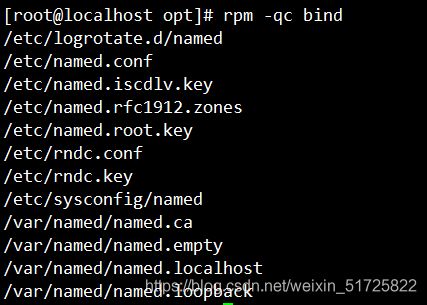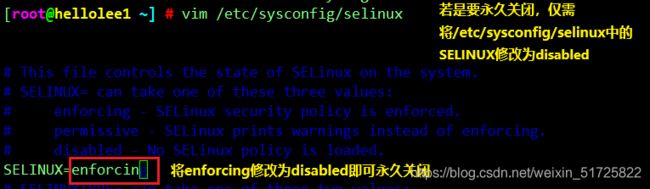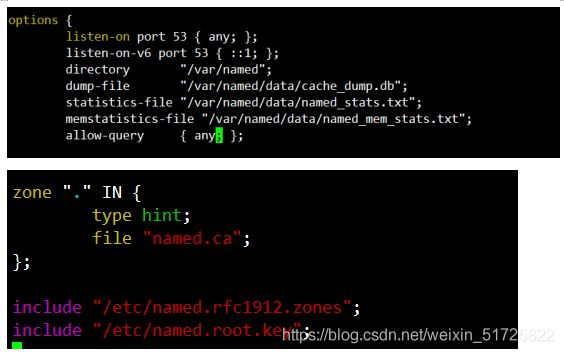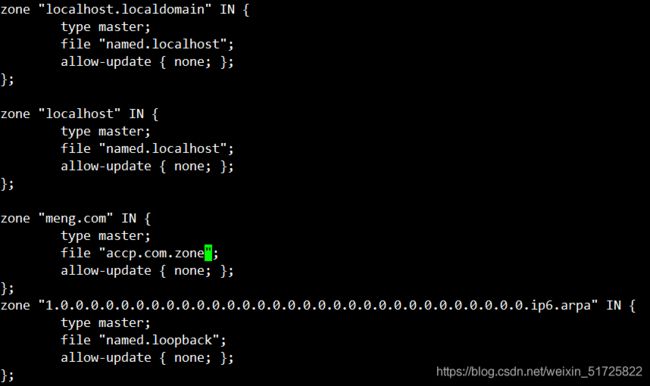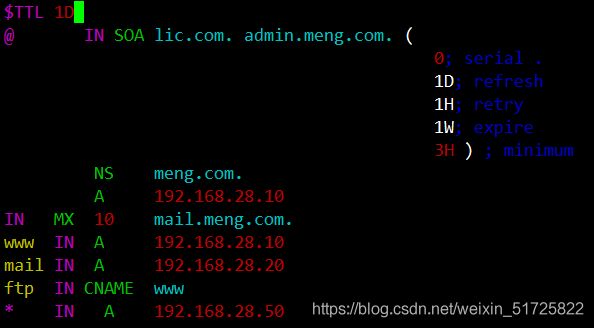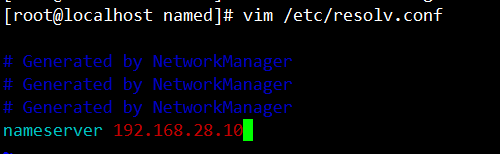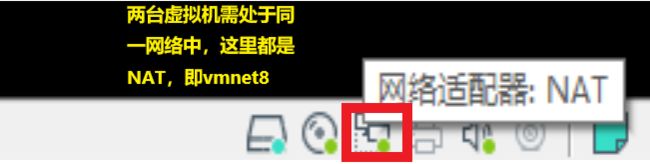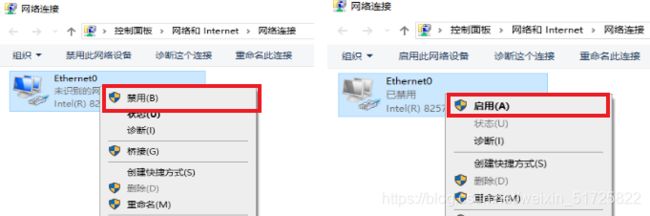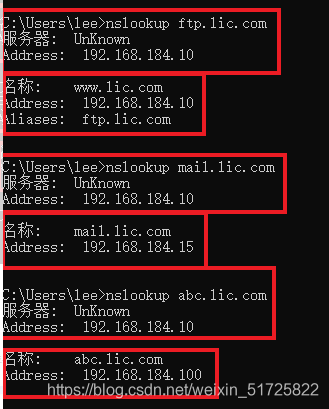DNS域名系统概述及正向解析
DNS域名系统概述及正向解析
- 前言
- 一、DNS—域名系统
- 二、DNS的域名结构
- 三、DNS服务器类型
- 四、构建DNS域名解析服务器步骤
-
- 配置正向解析
-
- 1.查看需要修改的配置文件所在路径
- 2.修改主配置文件
- 3.修改区域配置文件,添加正向区域配置
- 4.配置正向区域数据文件
- 5.启动服务,关闭防火墙
- 6.在客户端的域名解析配置文件中添加DNS服务器地址
- 7.测试DNS解析
- 使用虚拟机win10进行域名解析
-
- 1、打开虚拟机win10,记住虚拟机win10和CentOS7需要在同一网络中
- 2、更改虚拟机win10的网络设置
- 3、进入后,找到Eehernet0右击选择属性,然后按下图进行操作
- 4、设置好后点击禁用,然后点击启用,以防网络适配器没有刷新
- 5、打开cmd命令提示符进行域名访问
前言
我们在前面已经学习了网络地址配置和文件服务管理,在对服务器主机进行访问的时候是使用 IP 地址的形式,而在实际的网络应用中,通常是使用域名的形式访问服务器的
接下来我们将以著名的 DNS 服务器软件 BIND(Berkeley Internet Name Domain,伯克利因特网域名)为例,来学习域名服务器的搭建过程
一、DNS—域名系统
1、DNS定义:DNS是“域名系统”的英文缩写。它作为将域名和IP地址相互映射的一个分布式数据库,能够使人更方便地访问互联网。
2、DNS使用端口:DNS服务使用TCP和UDP的53端口,TCP的53端口用于连接DNS服务器,UDP的53端口用于解析DNS。
3、DNS域名长度限制:每一级域名长度的限制是63个字符,域名总长度则不能超过253个字符
4、DNS作用:正向解析:根据域名查找对应的IP地址;反向解析:根据IP地址查找对应的域名
二、DNS的域名结构
DNS系统的结构为分布式数据结构
1、根域:位于树状结构最顶层,用"."表示
2、顶级域:一般代表一种类型的组织机构或国家地区;
如.net(网络供应商)、.com(工商企业)、.org(团体组织)、.edu(教育结构)、.gov(政府部门)、.cn(中国国家域名)
3、二级域:用来标明顶级域内的一个特定的组织,国家顶级域下面的二级域名由国家部门统一管理
4、子域:二级域下所创建的各级域统称为子域,各个组织或用户可以自由申请注册自己的域名
5、主机:主机位于域名空间最下层,就是一台具体的计算机
域名与IP地址之间是多对一的关系,一个IP地址不一定只对应一个域名,且一个域名只可以对应一个IP地址
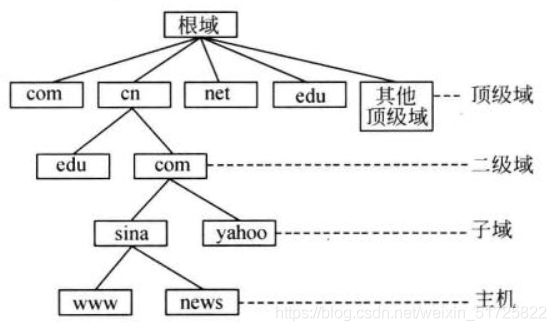
三、DNS服务器类型
1、主域名服务器:负责维护一个区域的所有域名信息,是特定的所有信息的权威信息源,数据可以修改。构建主域名服务器时,需要自行建立所负责区域的地址数据文件。
2、从域名服务器:当主域名服务器出现故障、关闭或负载过重时,从域名服务器作为备份服务提供域名解析服务。从域名服务器提供的解析结果不是由自己决定的,而是来自于主域名服务器。构建从域名服务器时,需要指定主域名服务器的位置,以便服务器能自动同步区域的地址数据库。
3、缓存域名服务器:只提供域名解析结果的缓存功能 目的在于提高查询速度和效率,但没有域名数据库。
它从某个远程服务器取得每次域名服务器查询的结果,并将它放在高速缓存中,以后查询相同的信息时用它予以响应。缓存域名服务器不是权威性服务器,因为提供的所有信息都是间接信息。构建缓存域名服务器时,必须设置根域或指定其他DNS服务器作为解析来源。
4、转发域名服务器:负责所有非本地域名的本地查询。转发域名服务器接到查询请求后,在其缓存中查找,如找不到就将请求依次转发到指定的域名服务器,直到查找到结果为止,否则返回无法映射的结果。
四、构建DNS域名解析服务器步骤
1、安装bind软件包
yum -y install bind
##是Linux独有的一种安全机制,但在实际使用中没什么用,反而影响性能,该指令只是临时关闭,我们想永久关闭可以改一个配置文件
vim /etc/sysconfig/selinux
SELINUX=disabled ##修改为"disabled"
配置正向解析
1.查看需要修改的配置文件所在路径
rpm -qc bind #查询bind软件配置文件所在路径
/etc/named.conf #主配置文件
/etc/named/rfc1912.zonrs #区域配置文件
/var/named/named.localhost #区域数据配置文件
2.修改主配置文件
vim /etc/named.conf
options {
listen-on-v6 poet 53 { 192.168.28.10; }; #监听53端口,IP地址使用提供服务的本地IP,也可用any代表所有
# listen-on-v6 port 53 { : :1; }; #ipv6行如不使用可以注释掉或者删除
directory "/var/named"; #区域数据文件的默认存放位 置
dump- file "/var/ named/data/cache_ dump . db"; #域名缓存数据库文件的位置
statistics-file "/var/named/data/named stats.txt"; #状态统计文件的位置
memstatistics-file "/var/named/data/named_ mem_ stats. txt"; #内存统计文件的位置
allow-query { any; }; #允许使用本DNS解析服务的网段,也可用any代表所有
zone "." IN { #正向解析“. "根区域
type hint; #类型为根区域
file "named.ca"; #区域数据文件为named.ca,记录了13台根域服务器的域名和IP地址等信息
};
include "/etc/ named. rfc1912. zones"; #包含区域配置文件里的所有配置
3.修改区域配置文件,添加正向区域配置
vim /etc/ named. rfc1912. zone #可在文件里有模版,可复制粘贴后修改
zone "lic. com" IN { #正向解析"lic.com"区域
type master; #类型为主区域
file "lic. com. zone"; ●指定区域数据文件为lic. com. zone
allow-update { none; };
};
4.配置正向区域数据文件
cd /var/named/
cp -p named.localhost meng.com.zone #保留源文件的权限和属主的属性复制
vim /var/named/meng.com.zone
$TTL 1D #设置缓存解析结果的有效时间
@ IN SOA lic.com. admin.meng.com. (
0; serial .
1D; refresh
1H; retry
1W; expire
3H ) ; minimum
NS meng.com. #记录当前区域的DNS服务器的名称
A 192.168.28.10 #记录主机IP地址
IN MX 10 mail.meng.com. #MX为邮件交换记录,数字越大优先级越低
www IN A 192.168.28.10 #记录正向解析www.benet.com对应的IP
mail IN A 192.168.28.20
ftp IN CNAME www #CNAME使用别名,ftp是www的别名
* IN A 192.168.28.50 #泛域名解析,“*"代表任意主机名
5.启动服务,关闭防火墙
vim /etc/resolv.conf #修改完后立即生效,把IP改为本机IP
systemctl start named
systemctl stop firewalld
setenforce 0
tail -f /var/log/ messages #如果服务启动失败,可以查看日志文件来排查错误
rndc-confgen -r /dev/urandom -a #如果服务启动卡住,可以执行此命令解决
6.在客户端的域名解析配置文件中添加DNS服务器地址
vi /etc/resolv.conf #修改完后立即生效
nameserver 192.168.28.10
vi /etc/ sysconfig/network- scripts/ ifcfg-ens33 #修改完后需要重启网卡
DNS1=192.168.28.10
systemctl restart network
7.测试DNS解析
host www.meng.com
nslookup www.meng.com